- Az Android nem fog bekapcsolni
- Halott Android belső memória
- Fekete képernyő Samsung
- Víz sérült Android
- Tartsa újra a Samsung újraindítását
- Elakadt a Samsung embléma
- Vírus fertőzött Android
- Crashed Android
- A törött képernyő Android feloldása
- WhatsApp helyreállítás a törött Samsung számára
- Helyezze vissza a SnapChat fotókat a Broken Android-ról
- Fagyasztott Android
Teljes útmutató az Android probléma megoldásához és helyreállításához
 általa megosztva Boey Wong / 02. február 2021. 09:00
általa megosztva Boey Wong / 02. február 2021. 09:00Az okostelefonok sokat változtattak életünkben. Az okostelefonok kezelése azonban rendkívül fontos, mert bármilyen kis károsodása súlyos adatvesztéshez vezethet.
Sziasztok srácok, segítségre van szükségem. A Samsung telefonom leesett az asztalról a földre, és a képernyője eltört. Nem tudok hozzáférni a telefon belső memóriájába mentett fájlokhoz. Nagyon fontos dokumentumok, képek, névjegyek és egyéb adatfájlok vannak a telefonon tárolva. Tudna valaki tanácsot adni nekem, hogyan lehet visszaállítani az adatokat egy törött Android telefonról? Nagyon köszönöm! - Nagy
Mint a fenti felhasználó, aki megtörte a telefon képernyőjét, az adatok elveszhetnek a telefonról, mivel a törött képernyő általában elveszíti az érintőképességet és egyáltalán nem reagál.
Bár a repedt képernyő cserélhető, nehéz megmondani, hogy mikor jön a készülék adatai. Mit fogsz tenni ebben az esetben? Javított, és imádkozott az ujját? Vagy keresse meg a módját, hogy a javítás megkezdése előtt le tudja állítani az adatokat és biztonsági másolatot készíteni a számítógépre?

Az egyik legmagasabb értékű Android törött képernyőadat-helyreállító szoftver a FoneLab Broken Android telefonadatok kinyerése amely lehetővé teszi a felhasználók számára, hogy adatokat gyűjtsenek össze az összetett képernyővel rendelkező Android-eszközökről.
Ráadásul a rendellenes Android-rendszer visszaállítható normál állapotba. Például, ha kíváncsi hogyan kell rögzíteni a halál fekete képernyőjét, fagyasztott, téglagyárt vagy más rendszerbe befizetett problémák, a szoftver segíthet.
A szoftver kompatibilis a Samsung készülékeivel, beleértve:
Samsung GalaxyNote 3:
SM-N900, SM-N9002, SM-N9005, SM-N9006, SM-N9007, SM-N9008 SM-N9008V, SM-N900S
Samsung GalaxyNote 4:
SM-N9100, SM-N9106W, SM-N9108V, SM-N9109W, SM-N910G, SM-N910H, SM-N910K, SM-N910L, SM-N910P, SM-N910R910, SM-N910R4, SM- N910S, SM-N910T, SM-N910U, SM-N910V, SM-N910W8
Samsung GalaxyNote 5:
SM-N920C, SM-N920G, SM-N920I, SM-N920K, SM-N920L, SM-N920P, SM-N920R4, SM-N920S, SM-N920T, SM-N920W8
Samsung Galaxy S4:
GT-I9500, GT-I9505, SCH-R970, SCH-R970C, SGH-I337M, SGH-M919, SPH-L720
Samsung Galaxy S5:
SM-G900F, SM-G900FQ, SM-G900I, SM-G900K, SM-G900L, SM-G900M, SM-G900P, SM-G900R4, SM-G900R6, SM-G900S, SM-G900T, SM-G900T1, SM- G900W8
Samsung Galaxy S6:
SM-G9200, SM-G920F, SM-G920P, SM-G920T, SM-G925F, SM-G925P, SM-G925T, SM-G928P, SM-G928T
Miért ne töltse le azt a számítógépén, és visszaadja az adatait?
Hogyan lehet helyreállítani az adatokat a törött telefonról
A szoftver használata az Android rendszer problémáinak kijavításához nem igényel USB-hibakeresést, ami sokkal könnyebbé teszi a dolgokat egy nem válaszoló Android-eszközön. Lásd az alábbi egyszerű bemutatót.
Rögzítse a fagyasztott, összeomlott, fekete-képernyős vagy képernyőzárral ellátott Android rendszert normálra, vagy állítsa vissza az adatokat a törött Android-telefonról vagy az SD-kártyáról.
- Javítsuk ki az Android letiltott problémáit, és helyreállítsuk az adatokat a telefonról.
- A partnerek, üzenetek, WhatsApp, fotók stb. Kivonása törött androideszközből vagy memóriakártyáról.
- Az Android telefon és az SD kártya adatai elérhetők.
1 lépésTöltse le és telepítse a programot a számítógépen a fenti hivatkozással (most csak a Windows verzió áll rendelkezésre). Ezután a program automatikusan elindul, ha sikeresen telepíti. Válaszd a Broken Android Phone Data Extraction a felületen.

2 lépésCsatlakoztassa a Samsung készüléket a számítógéphez USB-kábellel. Ha az Android készülék törött képernyőn, fekete képernyőn vagy nem érzékeny képernyőn marad, vagy nem tudja megadni a jelszót, vagy megérinti a képernyőt, kattintson a bal oldalra Rajt gombot.

3 lépésVálassza ki a készülék nevét és modelljét a listából. Győződjön meg róla, hogy a Samsung Galaxy telefonja vagy táblagépe helyes információkat választ. Ezután kattintson a gombra megerősít továbbmenni.

4 lépésHa az Android készüléke rendszere sérült, és nem tudja használni, kattintson a jobbra Rajt gomb helyett. Akkor kapsz:
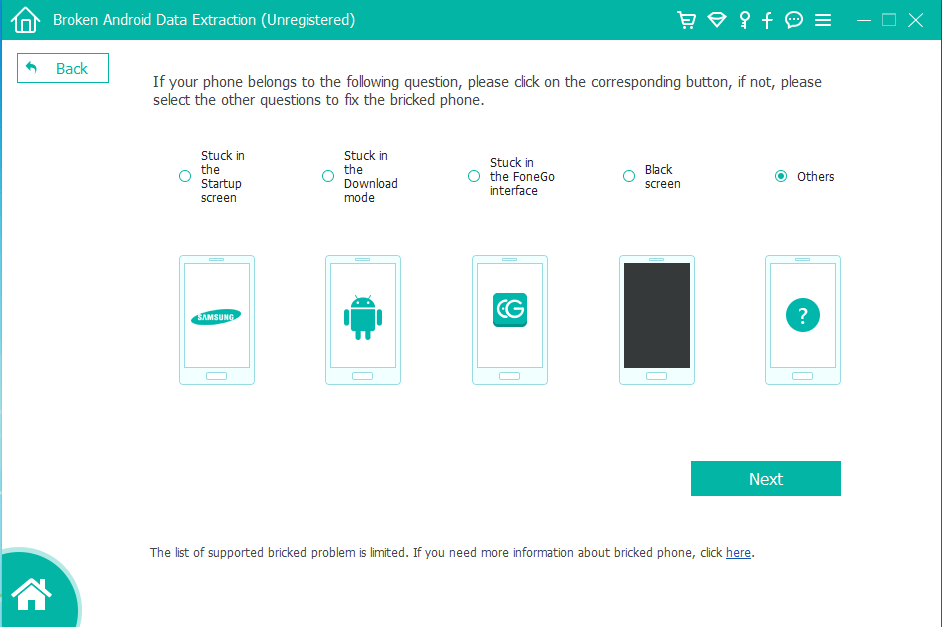
5 lépésA letöltési módba való belépéshez kövesse a képernyőn megjelenő útmutatót. A készülék kikapcsolása - Nyomja meg és tartsa lenyomva a gombot Kezdőlap + Power + hangerő le gombok egy ideig, és használja a kötet Up gombot a letöltési mód kiválasztásához.

6 lépésA program elkezdi letölteni a megfelelő helyreállítási csomagot a törött Android rendszer javítása érdekében. Ha elkészült, akkor elérheti és helyreállíthatja adatait.

Ez az. Csak néhány percet vesz igénybe, és gond nélkül visszaállíthatja fontos adatait.
Végül a szoftver támogatja médiafájlok letöltése (fényképek, videók, zene, filmek, stb.), névjegyek, üzenetek és mellékletek, hívásnaplók, dokumentumok, WhatsApp üzenetek és mellékletek stb.
Rögzítse a fagyasztott, összeomlott, fekete-képernyős vagy képernyőzárral ellátott Android rendszert normálra, vagy állítsa vissza az adatokat a törött Android-telefonról vagy az SD-kártyáról.
- Javítsuk ki az Android letiltott problémáit, és helyreállítsuk az adatokat a telefonról.
- A partnerek, üzenetek, WhatsApp, fotók stb. Kivonása törött androideszközből vagy memóriakártyáról.
- Az Android telefon és az SD kártya adatai elérhetők.
